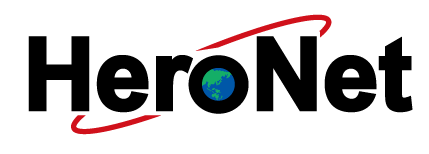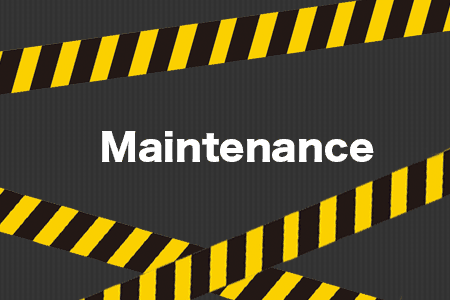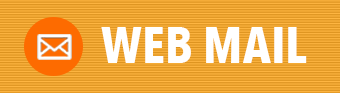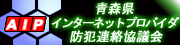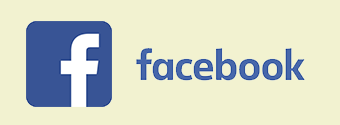ご注意! この手順は、あくまでも ●●●●●@heronet.ne.jp のユーザ様に問題が生じた場合にのみ適用されます。 〇〇〇〇〇@heronet.jp のユーザー様は対象外です。
◇ Outlookを使用している場合
- インターネットセキュリティ警告が表示されたら、「はい」をクリックします。
- アカウント設定
- 「ファイル」→「アカウントの設定」
- 複数のアカウントがある場合、必ず 〇〇〇〇〇@heronet.ne.jp を選んでください(POP/SMTPと表示されていることを確認してください)。
- サーバーの設定
- 「サーバーの設定」をクリックします。
- POPアカウントの設定画面が表示されます。
- 受信メール(ユーザー名及びパスワード)は変更不要です。
- サーバーがheronet.ne.jp、ポートが 110 になっているか確認してください。
- ポートが別の番号の場合は、110** に変更してください。**
- 以下の2つのチェックを外します:
- 「このサーバーでは暗号化された接続(SSL/TLS)が必要」
- 「セキュリティで保護されたパスワード認証(SPA)でのログオンが必要」
- 送信メールの設定
- 左下にある「送信メール」をクリックします。
- サーバーがheronet.ne.jp、ポートが 587 になっているか確認してください。
- ポートが別の番号の場合は、587** に変更してください。**
- 暗号化方法として STARTTLS を選んでください。
- 以下のチェックを外します:
- 「セキュリティで保護されたパスワード認証(SPA)でのログオンが必要」
- 以下のチェックを入れます:
- 「送信(SMTP)サーバーには認証が必要です」
- 「受信メールサーバーと同じ設定を使用する」
- 「アカウントが正常に更新されました」と表示されると、更新完了です。
◇ IMAPアカウントを使用している場合
- 最初の画面の「詳細オプション」で、「自分のアカウントを手動で設定」にチェックを入れ、接続ボタンをクリックします。
- 「詳細設定」から「POP」を選んでください。
- パスワードを入力し、接続ボタンをクリックしてください。
- その後、ステップ2に進んでください。
お急ぎの場合は、WEBメールのご利用をお勧めいたします!
下記のアドレスから、ご自身のメール設定用ID(メールアドレス)およびパスワードを入力してください。
http://kintoun.net:2003/sess1b7dc29c38c610d7/mail/
テックサポート
もし設定がうまく行かない場合でも大丈夫です。テックサポートがサポート致します。お手数ですが、フリーダイヤル: 0120-711-56 もしくは Eメール (helpdesk@heronet.jp) でお問い合わせください。大変申し訳ございませんが、1月6日から対応させて頂きます。
HeroNet